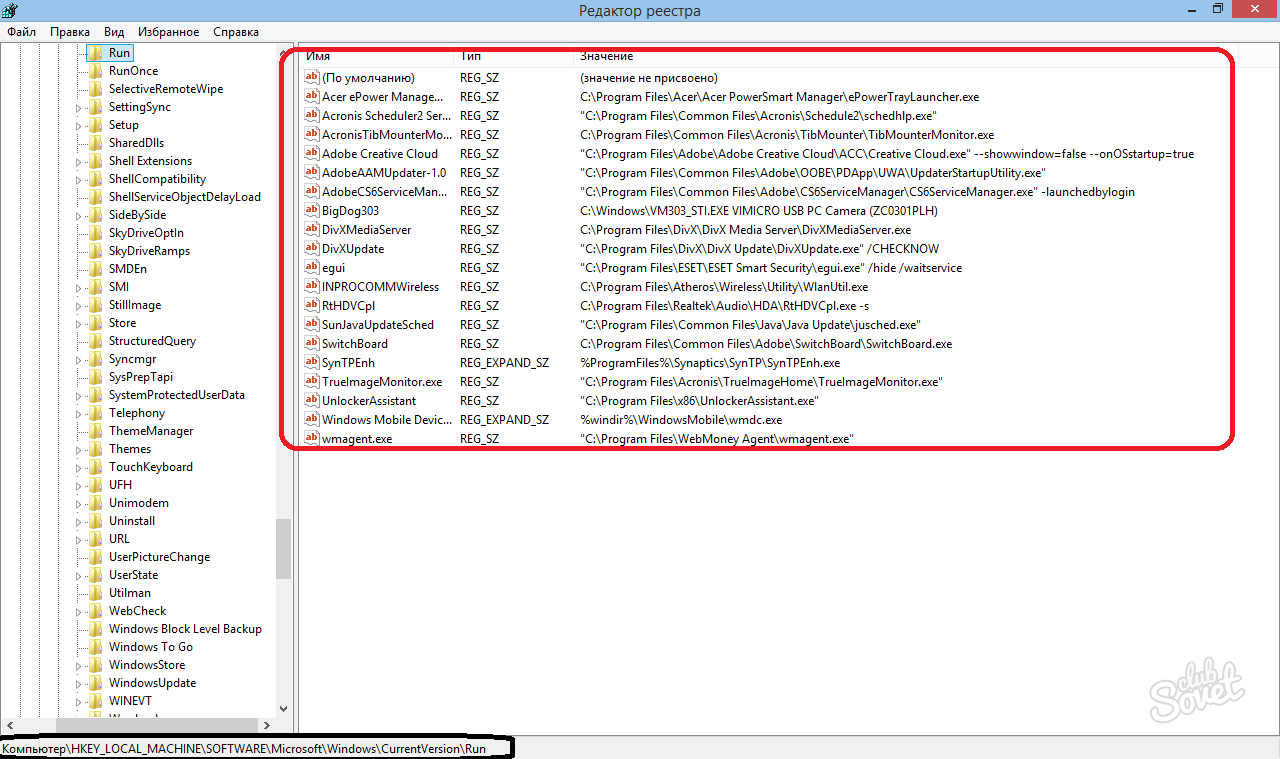Po naciśnięciu przycisku POWER, system operacyjny jest ładowany. Na nowym komputerze, przechodzi bardzo szybko, a praca z samego systemu jest stabilny i pewny siebie. Ale z czasem zarówno uruchomienie i eksploatacja systemu operacyjnego spowalnia odpowiedź na działania zostaje spowolniony. Być może na wydajności programów wpływy w autoload. Niektóre z nich możemy ustawić świadomie, a niektóre są przepisywane do autorun równolegle jako pomocniczy, z programu głównego. Mogą to być różne wzmacniacze i czyszczących, małych agentów wniosków o szybko uruchomiony odpowiedni program. Ich ikony można zobaczyć obok zegara w zasobniku systemowym. W celu poprawy prędkości i stabilności systemu, system jako całość może zostać oczyszczone z automatycznie ładować.
Oczyścić autoload może być wbudowany w Windows wbudowanych narzędzi. Uruchom wiersz polecenia z kombinacji klawiszy Win + R. Wpisz polecenie msconfig, aby rozpocząć konfigurację systemu. Przejdź na kartę Uruchamianie. Istnieje kilka szczegółów, jeśli używasz systemu Windows 7, można znaleźć listę programów. Lista może być długa i zrozumieć powołanie program lub innego bez pewnej wiedzy nie jest łatwe. Niektóre aplikacje mogą być wyłączone intuicyjnie, po imieniu. Są to programy do drukarki lub programu agenta zawodników nośnych szybko, defragmenters itp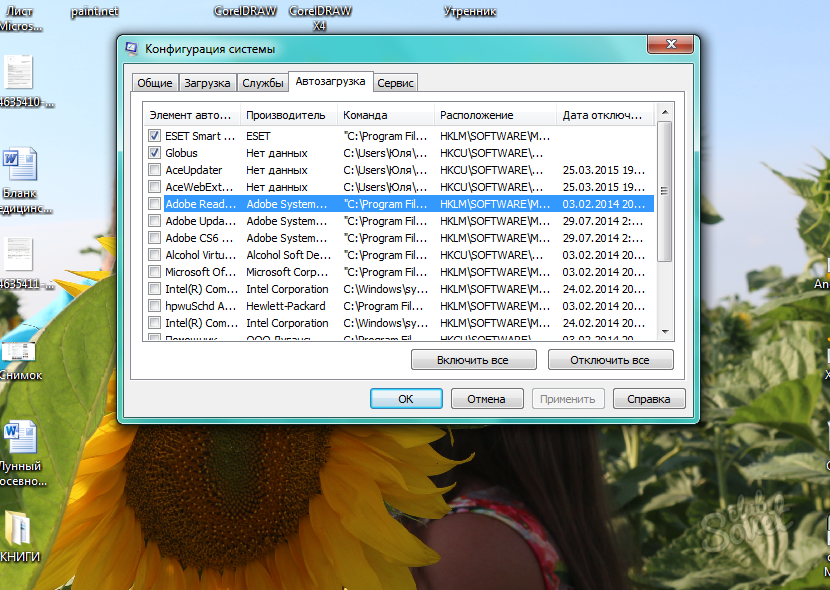
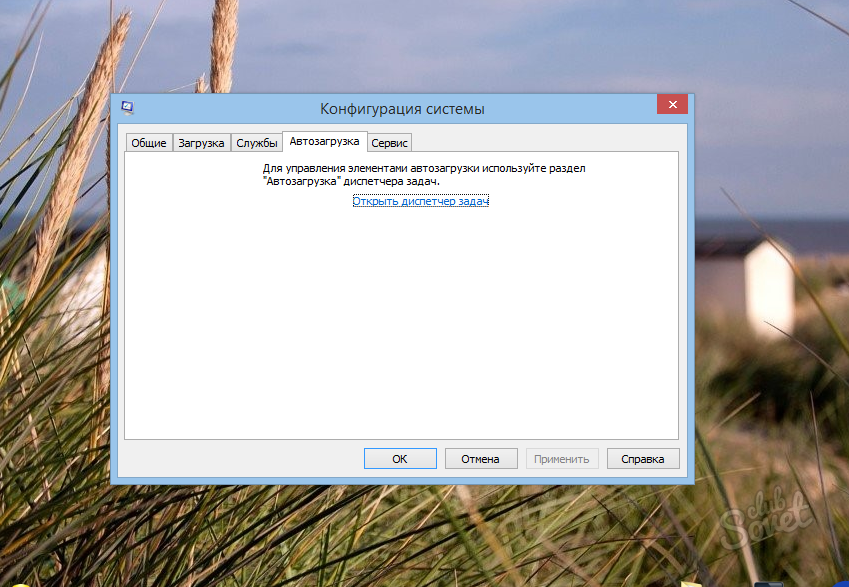
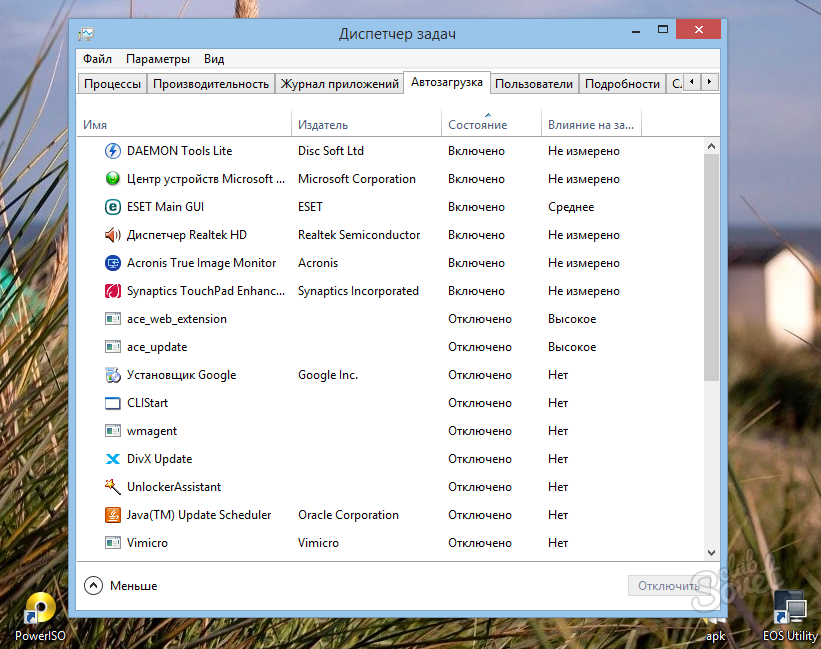
Wyczyść Uruchomienie jest przydatne w przypadkach, gdy system systemu traci stabilność. Nawet pomimo wyświetlania ikon w panelu systemowym, nie wszystkie aplikacje mogą się tam pojawić, dotyczy w szczególności wirusów, ukrywają swoją obecność na komputerze. Ostrożnie upewnij się, że wyłączysz się, przypadkowo może dezaktywować antywirus, a system będzie zagrożony infekcją wirusami. Również niepożądane, aby wyłączyć programy związane z producentami kart wideo. W niektórych modelach laptopów znajdują się dwa głośniki wideo, a program w Autorun jest odpowiedzialny za włączenie dyskretnego. Wszystkie manipulacje z wpisami rejestru są wykonywane z wielką ostrożnością! Zmiana lub usunięcie nieznanych wpisów może spowodować zawieszanie i niemożność ładowania systemu operacyjnego.